Jaunas motīvu pakotnes instalēšana, iespējams, ir vienkāršākais veids, kā pielāgot Windows 7 un Windows 8. Tāpat kā Windows 7, arī Windows 8 un Windows 10 tiek piegādātas ar virkni labu motīvu, un oficiālajā motīvu galerijas lapā vienmēr ir pieejami simtiem jaunu motīvu.
Vēl viena forša lieta ir tā, ka visas Windows 7 tēmas ir saderīgas ar Windows 10 un Windows 8, kas nozīmē, ka simtiem oficiālu motīvu, kas pieejami motīvu galerijas lapā, un tūkstošiem neoficiālu Windows 7 motīvu var bez problēmām instalēt operētājsistēmās Windows 8 un Windows 10.

Windows motīvu pakotnēs ir darbvirsmas foni, loga krāsa un var būt pielāgots peles kursors, skaņas shēma, ekrānsaudzētājs un ikonas.
Izveidojiet savu Windows 10/8 tēmu
Lietotāji, kuri vēlas izveidot paši savas Windows 10/8 tēmas, iekļaujot atdzist tapetes, kursoru, skaņas shēmu, ekrānsaudzētāju un ikonas, var izpildīt tālāk sniegtos norādījumus.
1. darbība: Ar peles labo pogu noklikšķiniet uz darbvirsmas un noklikšķiniet uz Personalizēt lai atvērtu personalizācijas logu. Operētājsistēmā Windows 10 ir jāatver vadības panelis, jāmaina skats ar mazām ikonām un pēc tam noklikšķiniet uz Personalizēt, lai atvērtu personalizācijas logu.
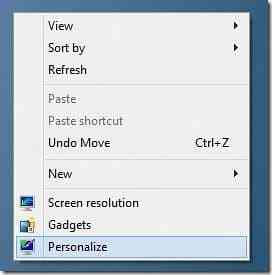
2. darbība: Lai izveidotu jaunu motīvu, noklikšķiniet uz Darbvirsmas fons, noklikšķiniet uz Pārlūkot blakus pogai Attēla atrašanās vieta, lai pārlūkotu mapi, kurā ir jūsu iecienītākie attēli. Ņemiet vērā, ka vienlaikus nevar atlasīt vairākas mapes. Tātad, ja jums ir attēli vairākās vietās, iesakām visus iecienītos attēlus pārvietot uz mapi un pēc tam izvēlēties šo mapi kā attēla atrašanās vietu.
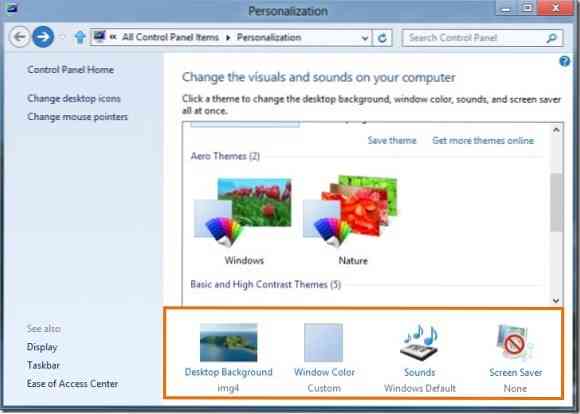
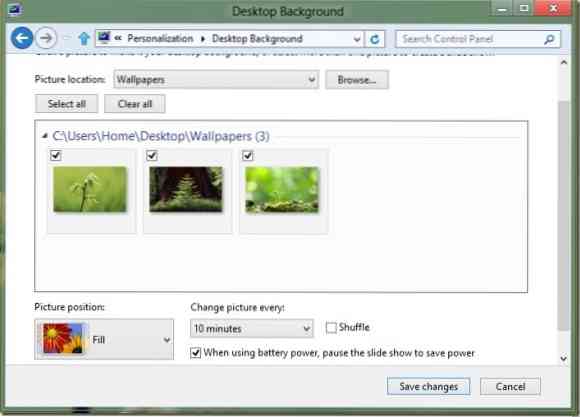
Pārliecinieties, ka atlasītie attēli nav pārāk mazi vai pārāk zemas izšķirtspējas, jo tie var izskatīties nekvalitatīvi. Lai iegūtu labāko rezultātu, iesakām attēlu ar 1920 x 1200 izšķirtspēju.
3. solis: Lai iestatītu slaidrādes ilgumu, mainiet vērtību Mainīt attēlu katru reizi lodziņā. Klikšķis Saglabāt izmaiņas pogu.
4. solis: Pārslēdzieties atpakaļ uz personalizācijas logu. Ja vēlaties iekļaut pielāgotu skaņas shēmu, vispirms jāpielāgo pašreizējā skaņas shēma. Lai to izdarītu, noklikšķiniet uz Izklausās logā Personalizācija atlasiet skaņas shēmu, atlasiet programmas notikumu, kuru vēlaties pielāgot, un pēc tam noklikšķiniet uz pogas Pārlūkot, lai pārlūkotu multivides failu. Lūdzu, ņemiet vērā, ka failam jābūt .wav formāts.
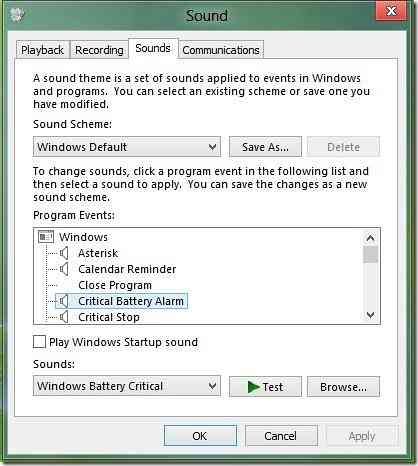
5. darbība: Var iekļaut arī pielāgotas ikonas datoram, atkritnei un tīklam. Lai iekļautu pielāgotas ikonas, vispirms ir jāmaina datora, tīkla un atkritnes noklusējuma ikonas.
Lai to izdarītu, loga Personalizēšana kreisajā rūtī noklikšķiniet uz Darbvirsmas ikonas lai atvērtu darbvirsmas ikonas iestatījumus. Šeit noklikšķiniet uz katras ikonas pa vienam un pēc tam noklikšķiniet uz Mainīt ikonu pogu, lai pārlūkotu pielāgoto ikonu. Kad tas ir izdarīts, noklikšķiniet uz Piesakies pogu.
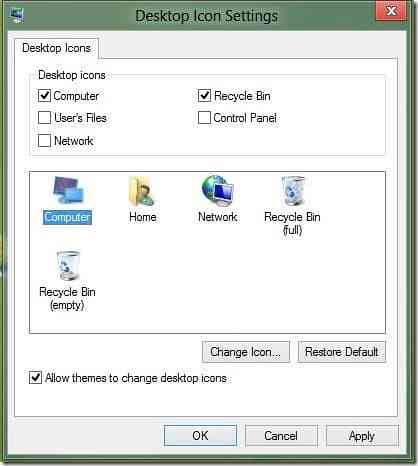
6. solis: Tagad, kad mūsu jaunajai tēmai esam pievienojuši tapetes, ikonas un skaņas shēmu, varēsim pievienot arī iedomātu kursoru. Tāpat kā skaņas shēmas un ikonas, mums ir jāpielieto jaunais kursors, pirms to ievietot tēmā. Pēc instalēšanas noklikšķiniet uz Mainīt peles rādītājus loga Personalizēšana kreisajā rūtī nolaižamajā sarakstā atlasiet jauno kursoru un visbeidzot noklikšķiniet uz pogas Lietot.
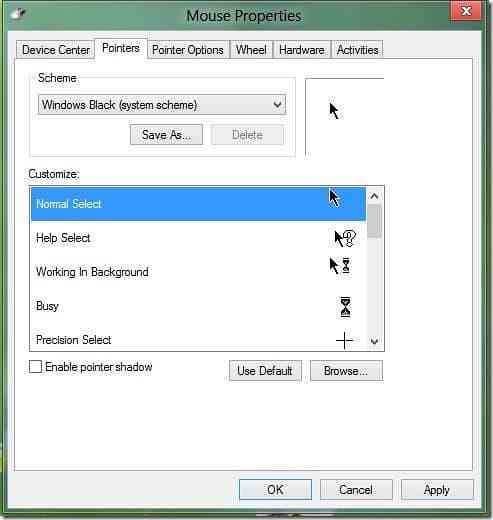
7. solis: Šajā solī mēs tēmai pievienosim ekrānsaudzētāju. Personalizēšanas logā noklikšķiniet uz Ekrānsaudzētājs, nolaižamajā izvēlnē atlasiet ekrānsaudzētāju un pēc tam noklikšķiniet uz Lietot. Ja vēlaties motīvā iekļaut pielāgotu ekrānsaudzētāju, vispirms instalējiet ekrānsaudzētāju un pēc tam nolaižamajā izvēlnē atlasiet to pašu.
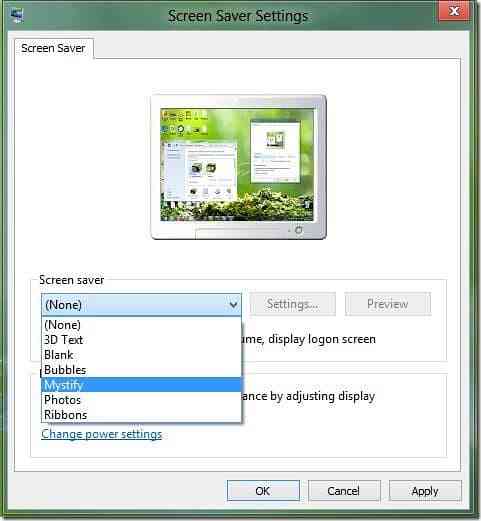
8. solis: Jūs esat gandrīz pabeidzis. Klikšķiniet uz Logu krāsa personalizācijas logā un pēc tam noklikšķiniet uz pirmās flīzes, lai atlasītu Automātiskā krāsa. Kad šī opcija ir ieslēgta, loga krāsa automātiski mainās, lai tā atbilstu fona dominējošajai krāsai. Tas ir, ikreiz, kad mainās darbvirsmas fons, Windows automātiski maina loga krāsu, lai tā atbilstu fonam.
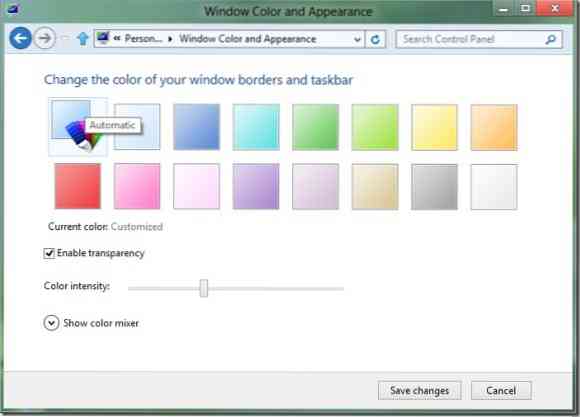
9. solis: Pārslēdzieties atpakaļ uz personalizācijas logu. Nesaglabātai tēmai vajadzētu parādīties sadaļā Manas tēmas. Ar peles labo pogu noklikšķiniet uz tēmas, atlasiet Saglabāt motīvu koplietošanai, atlasiet vietu, kur saglabāt motīvu, ievadiet motīva nosaukumu un visbeidzot noklikšķiniet uz pogas Saglabāt. Tu esi pabeidzis! Tagad jūs varat kopīgot jaunizveidoto motīvu ar ģimeni un draugiem, lai viņi varētu izbaudīt jūsu motīvu arī savos galddatoros.
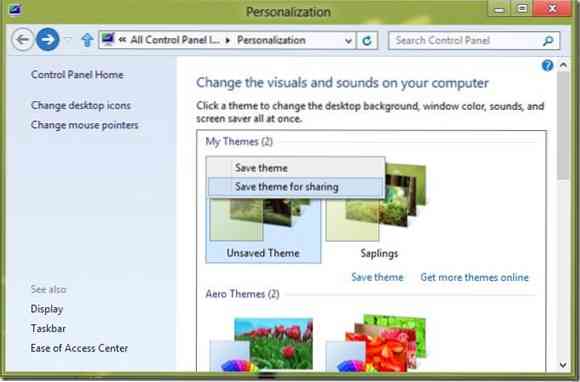
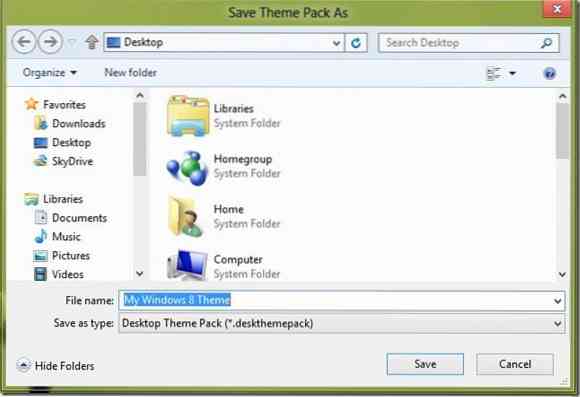
Lūdzu, ņemiet vērā, ka Windows 8 motīvi (.deskthemepack) nevar instalēt sistēmā Windows 7. Lai operētājsistēmā Windows 7 izmantotu Windows 8 motīvu, izlasiet mūsu Windows 7 motīvu instalēšanas rokasgrāmatu.
 Phenquestions
Phenquestions


